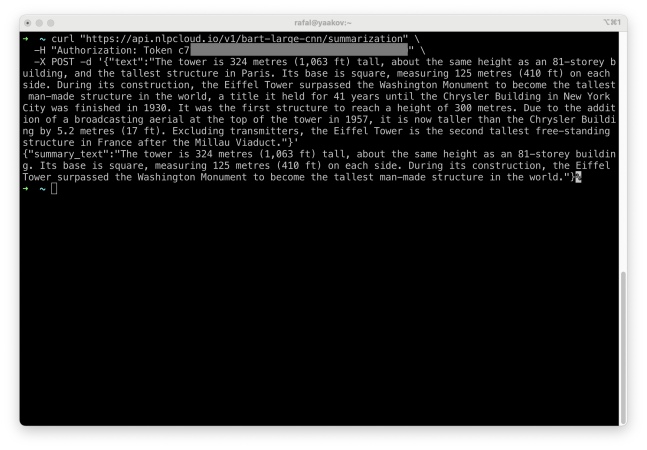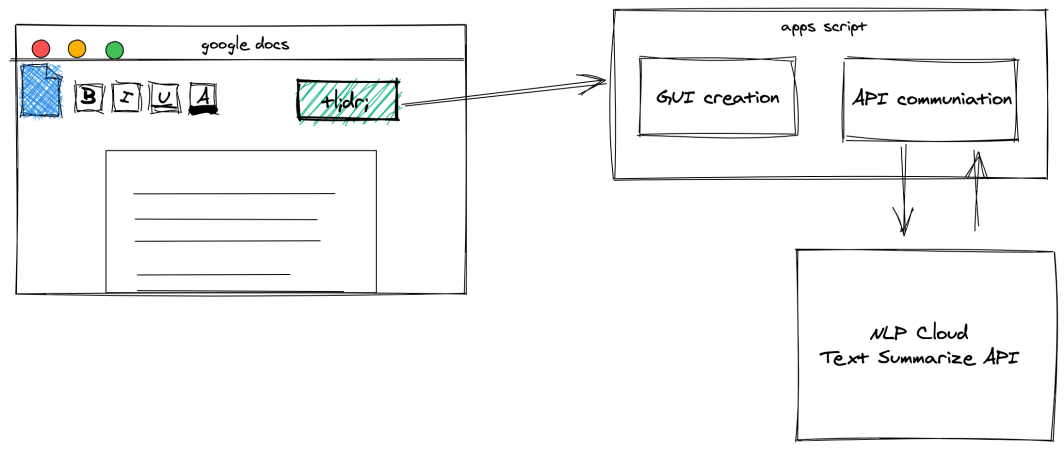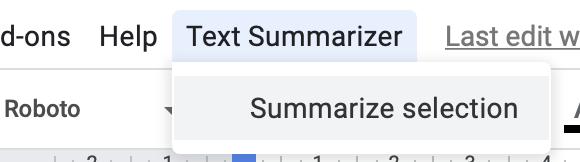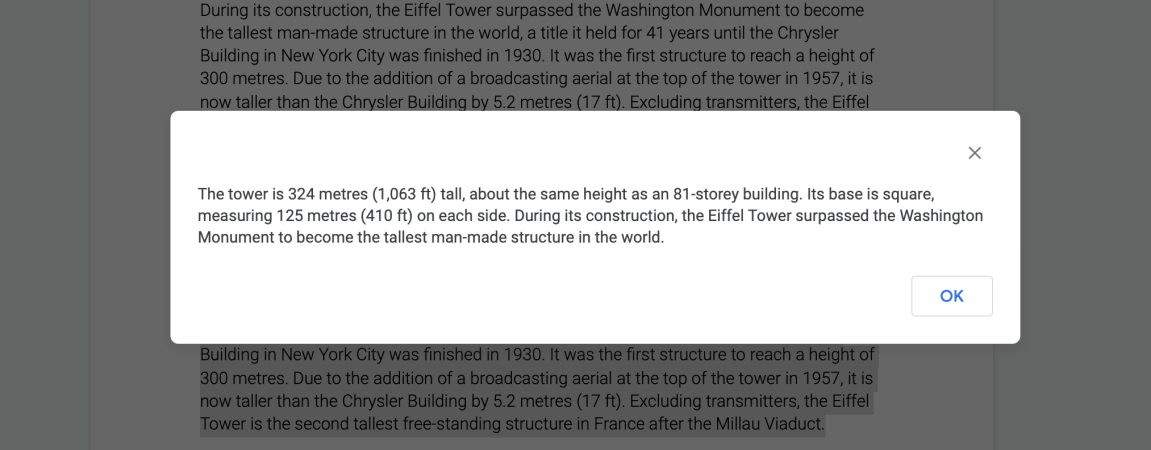Article by Rafał Rybnik, Chef för mjukvaruutveckling på Instytut Badań Pollster
Oavsett om du är författare, datavetare eller bara skummar igenom källor för att få ett jobb gjort, är det viktigt att läsa längre texter för att plocka ut smulor av information kan vara ganska ansträngande. Att automatisera sådana delar av ditt arbete gör att du kan fokusera på den kreativa sidan av saker och ting.
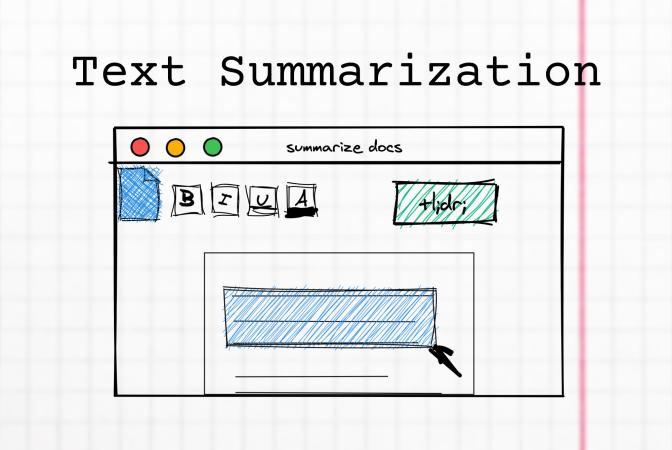
Om inget annat anges är alla bilder i artikeln tagna av författaren.